Visualizzazione Messaggi
Ogni finestra ha un flusso di messaggi associato. In una finestra di visualizzazione Messaggi viene visualizzato questo flusso di messaggi. Vengono visualizzati l'handle della finestra, il codice del messaggio e il messaggio. È possibile creare anche una visualizzazione Messaggi per un thread o un processo. In questo modo è possibile visualizzare i messaggi inviati a tutte le finestre di proprietà di un processo o di un thread specifico, utile per l'acquisizione dei messaggi di inizializzazione della finestra.
L'immagine seguente mostra una tipica finestra di visualizzazione Messaggi.
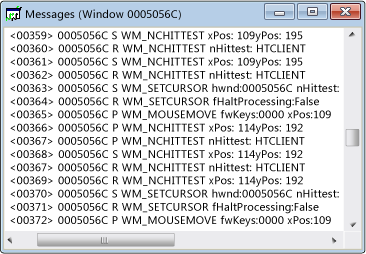
La prima colonna contiene l'handle della finestra e la seconda colonna contiene un codice di messaggio. I parametri dei messaggi decodificati e i valori restituiti sono a destra.
Procedure
Per aprire la visualizzazione Messaggi per una finestra, un processo o un thread
Spostare lo stato attivo su una visualizzazione di Windows, una visualizzazione Processi o una finestra di visualizzazione Thread.
Trovare il nodo per l'elemento di cui si desidera esaminare i messaggi e selezionarlo.
Scegliere Log Messages (Registra messaggi) dal menu Spy.
Verrà visualizzata la finestra di dialogo Opzioni messaggio.
Selezionare le opzioni per il messaggio che si desidera visualizzare.
Premere OK per avviare la registrazione dei messaggi.
Viene visualizzata una finestra di visualizzazione Messaggi e viene aggiunto un menu Messaggi alla barra degli strumenti di Spy++. A seconda delle opzioni selezionate, i messaggi iniziano a trasmettere nella finestra di visualizzazione Messaggi attivi.
Quando si dispone di messaggi sufficienti, scegliere Arresta registrazione dal menu Messaggi .
Per aprire le proprietà per un messaggio
Per altre informazioni su un messaggio elencato nella visualizzazione Messaggi, usare la finestra di dialogo Proprietà messaggio.
Selezionare un messaggio dall'albero visualizzato nella visualizzazione Messaggi.
Scegliere Proprietà dal menu Visualizza.
Le finestre di dialogo Proprietà non sono modali, quindi è possibile selezionare un altro elemento in una finestra di visualizzazione e nella finestra di dialogo vengono visualizzate informazioni sull'elemento selezionato.
Sezioni correlate
- Uso di Spy++: introduce lo strumento Spy++ e spiega come può essere usato.
- Finestra di dialogo Opzioni messaggio: consente di selezionare i messaggi elencati nella visualizzazione Messaggi attiva.
- Finestra di dialogo Ricerca messaggi: consente di trovare il nodo per un messaggio specifico nella visualizzazione Messaggi.
- Finestra di dialogo Proprietà messaggio: utilizzata per visualizzare le proprietà di un messaggio selezionato nella visualizzazione Messaggio.
- Informazioni di riferimento su Spy++: include sezioni che descrivono ogni menu e finestra di dialogo di Spy++.
Commenti e suggerimenti
Presto disponibile: Nel corso del 2024 verranno gradualmente disattivati i problemi di GitHub come meccanismo di feedback per il contenuto e ciò verrà sostituito con un nuovo sistema di feedback. Per altre informazioni, vedere https://aka.ms/ContentUserFeedback.
Invia e visualizza il feedback per